win10电脑png图片不显示缩略图解决方法
在win10系统中,png是一种采用无损压缩算法的位图格式,其设计目的是试图替代GIF和TIFF文件格式,同时增加一些GIF文件格式所不具备的特性,然而有些用户却发现自己win10电脑中的png图片总是不显示缩略图,对此小编在这里就来教大家win10电脑png图片不显示缩略图解决方法。
推荐下载:win10纯净版64位iso
具体方法:
方法一:1、在Windows10系统中,我们依次点击“开始/Windows系统/控制面板”菜单项。
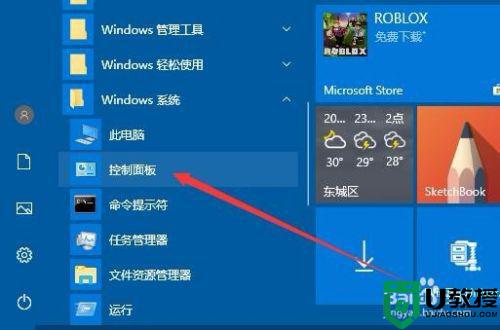
2、这时会打开Windows10的控制面板窗口,在窗口中找到“文件资源管理器选项”图标
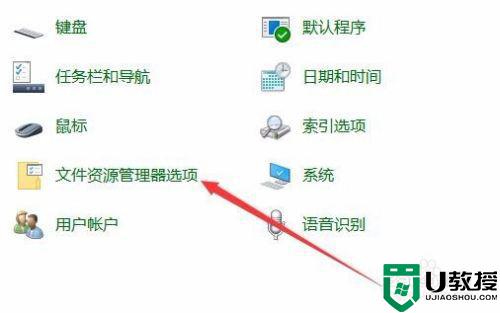
3、这时就会打开文件资源管理器的窗口了,在窗口中点击“查看”选项卡。
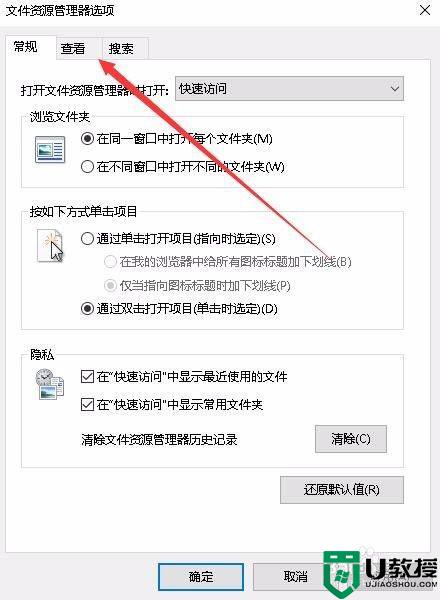
4、在打开的查看窗口中,我们找到并取消“始终显示图片,从不显示缩略图”前面的勾选。
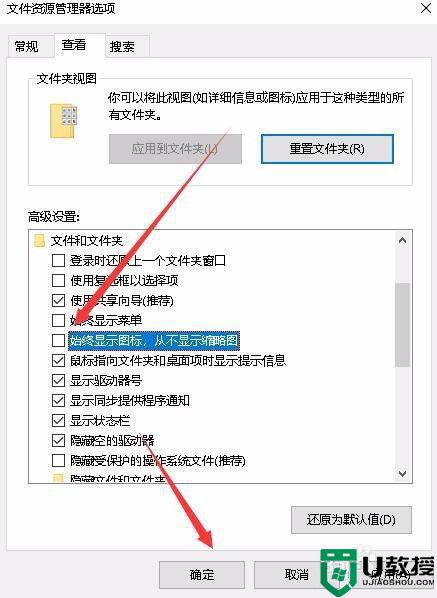
方法二:1、如果通过上面的设置还是不行的话,我们可以右键点击系统盘盘符,然后在弹出菜单中选择“属性”菜单项。
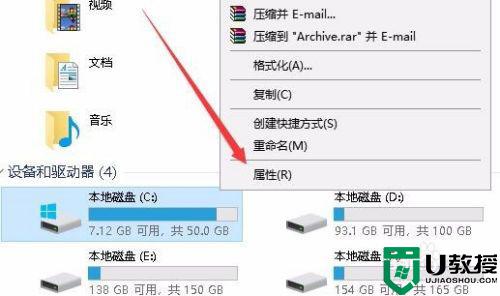
2、接着就会打开系统盘的属性窗口,在窗口中我们点击“磁盘清理”按钮。
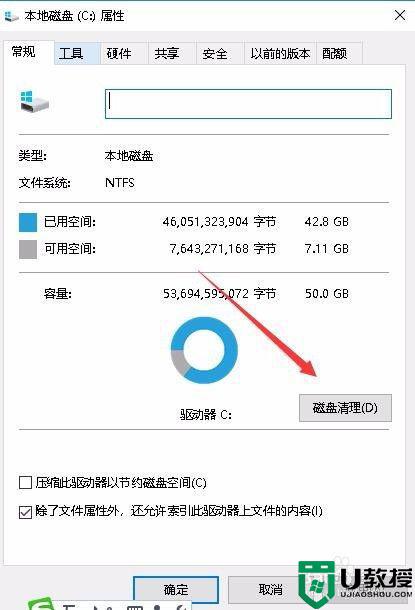
3、接下来在打开的磁盘清理窗口中,我们勾选 “缩略图”前面的复选框,最后点击确定按钮。
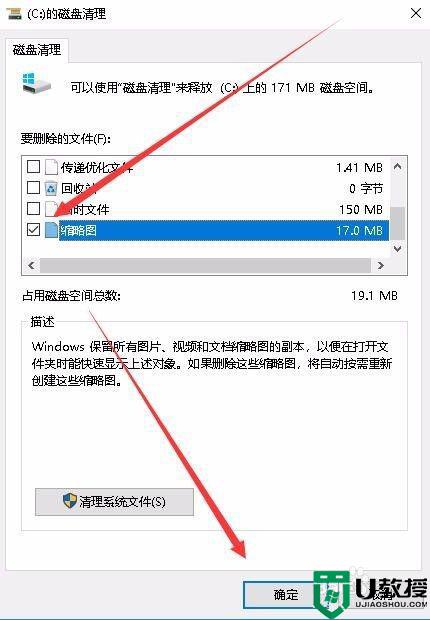
4、接着就会弹出一下确认删除文件的提示,点击“删除文件”按钮就可以了。
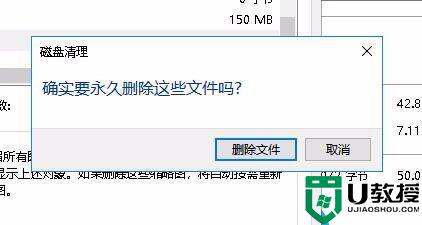
上述就是有关win10电脑png图片不显示缩略图解决方法了,如果有遇到这种情况,那么你就可以根据小编的操作来进行解决,非常的简单快速,一步到位。

